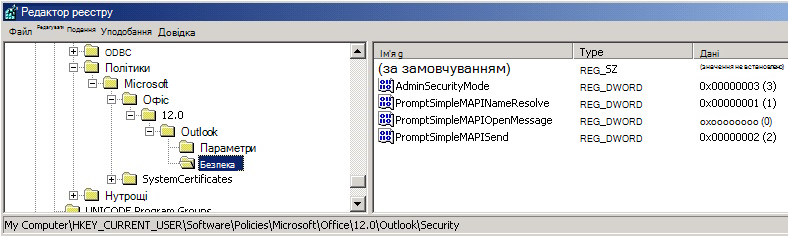Причини
Настроювання параметрів інтерфейс Simple MAPI в Microsoft Office Outlook 2007 за допомогою групової політики. При цьому параметри безпеки на програмний не настроєно належним чином.
Вирішення
Щоб вирішити цю проблему, інсталюйте виправлення 953925 й активувати виправлення, настроївши відповідні розділи реєстру. Щоб це зробити, виконайте такі дії.Увага! Цей розділ, спосіб або завдання містить вказівки про внесення змін до реєстру. Проте серйозні проблеми можуть виникнути, якщо внесені зміни до реєстру неправильні. Таким чином, переконайтеся, що ретельно виконані такі дії. Для додаткового захисту створіть резервну копію реєстру перед внесенням змін. Після цього можна відновити реєстр, якщо виникає проблема. Щоб отримати додаткові відомості про резервне копіювання та відновлення реєстру клацніть номер статті в базі знань Microsoft:
322756 створення резервної копії та відновлення реєстру в ОС Windows
-
Інсталюйте виправлення 953925.Щоб отримати додаткові відомості про те, як це зробити клацніть номер статті в базі знань Microsoft Knowledge Base:
953925 Опис пакета виправлень для Outlook 2007: 11 червня 2008 р.
-
Значення 1 (за промовчанням, PromptUser), 2 (AutoApprove) або 0 (AutoDeny) значення один або кілька таких записів реєстру:
-
PromptSimpleMAPISend
-
PromptSimpleMAPINameResolve
-
PromptSimpleMAPIOpenMessage
Наприклад, щоб установити значення параметра реєстру PromptSimpleMAPISend 1, виконайте такі дії:
-
Натисніть кнопку Пуск, натисніть Запустити, введіть regedit і натисніть кнопку OK.
-
Знайдіть і клацніть такий підрозділ реєстру:
HKEY_CURRENT_USER\Software\Policies\Microsoft\Office\12.0\Outlook\Securi tyЗверніть увагу: Якщо в цьому шляху до реєстру не існує, створіть його вручну.
-
У меню Edit виберіть Створити і потім натисніть параметр DWORD.
-
Введіть PromptSimpleMAPISendі натисніть клавішу ENTER.
-
PromptSimpleMAPISend, клацніть правою кнопкою миші та виберіть команду змінити.
-
У полі "Значення" введіть 1 і натисніть кнопку OK.
-
Закрийте редактор реєстру.
-
Дані реєстру можна розгорнути за допомогою одного з наведених нижче способів:
-
Групова політика
-
Сценарія входу до системи
-
До оновлення файлу (. MSP), який створюється засіб настроювання Office (Outlook 2007)
Щоб отримати додаткові відомості про розгортання цих параметрів інтерфейс Simple MAPI, за допомогою настроюваного шаблону групової політики, див. розділ "Додаткові відомості".
Застосувати параметри інтерфейс Simple MAPI, використання настроюваного шаблону групової політики, виконайте такі дії:
-
Завантажте та витягнення нижче настроюваного шаблону групової політики з центру завантажень Microsoft:http://download.microsoft.com/download/F/C/2/FC287493-FEE3-4E1B-8100-924E851744BE/Outlk12-simplemapi.adm
-
Якщо ви не маєте основних шаблону групової політики для Outlook 2007, завантажте та витягнення останні шаблон із Центру завантажень Microsoft:http://www.microsoft.com/downloads/details.aspx?displaylang=en&FamilyID=73d955c0-da87-4bc2-bbf6-260e700519a8
-
На контролері домену, додайте Outlk12.adm файл, який ви завантажили на кроці 2.Примітка. Інструкції з додавання файлу. ADM до контролера домену відрізняються залежно від використовуваної версії Windows, інстальованої на комп'ютері. Крім того, через те, що ви може застосування політики з організаційного підрозділу (ОП), не всього домену, дії можуть відрізнятися в цьому аспект політику. Таким чином, перевірте документацію Windows, щоб отримати додаткові відомості.
-
Додати настроюваний файл Outlk12-simplemapi.adm , отриманого на кроці 1 до свого контролера домену.
-
У розділі Конфігурація користувача, розгорніть Класичні адміністративні шаблони (ADM) , щоб знайти вузол політики для шаблону.Примітка. У Windows XP та Windows Server 2003, розгорніть Адміністративні шаблони.Знімок екрана нижче показано параметри політики інтерфейс Simple MAPI, Outlook 2007 консоль керування груповою політикою, якщо інстальовано обидва файли. ADM, який посилається на попередньому етапі.
-
Форма безпеки в Exchange настройок, слід настроїти на використання групової політики для того установити значення параметра "Використання Outlook безпеки групової політики" на Режим безпеки в Outlook . Щоб знайти, що політики параметр розгорніть Класичні адміністративні шаблони (ADM), Microsoft Office Outlook 2007, Безпека, виберіть Параметри безпеки-форму. В області відомостей двічі клацніть пункт Режим безпеки в Outlook. Увімкніть політику і встановіть для нього Безпеки групової політики для використання Outlook, як показано в наступних екрана.
-
Інтерфейс Simple MAPI параметри, які розміщуються на лівій панелі у розділі Параметри безпеки-форму вузлі Програмного безпеки (див. на кроці 5, вище екрана). Щоб настроїти параметри Інтерфейс Simple MAPI , двічі клацніть пункт будь-який параметр політики в області відомостей. Наприклад, двічі клацніть пункт Настроїти інтерфейс Simple MAPI надсилання термінових налаштування, що відбувається, коли програма, намагається надіслати повідомлення програмним способом, за допомогою SimpleMAPI.
-
У діалоговому вікні настройки політики натисніть кнопку " увімкнено , увімкніть політику, і встановити потрібну поведінку, у розкривному списку Охороною поведінку ".Наприклад, такий знімок показує, Охороною поведінку параметри настройки налаштувати інтерфейс Simple MAPI надсилання термінових .
-
Після завершення настроювання свій інтерфейс Simple MAPI політики, і вони були розповсюджені в для клієнтів Outlook, слід переконатися, що політики доступні в Outlook, переглянувши такий підрозділ реєстру:HKEY_CURRENT_USER\Software\Policies\Microsoft\Office\12.0\Outlook\SecurityЗнімок екрана нижче показує, клієнт Outlook, на яких настроєно всі три інтерфейс Simple MAPI-політики реєстру.